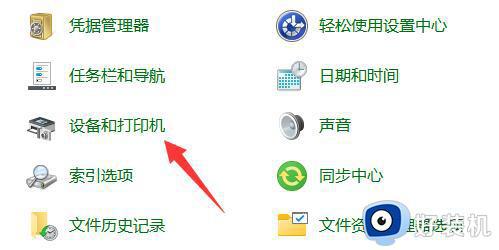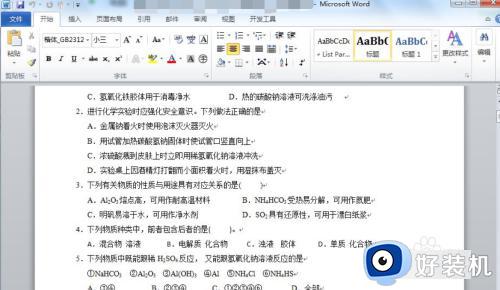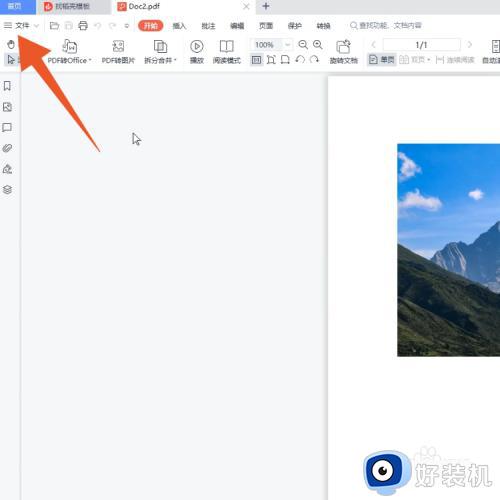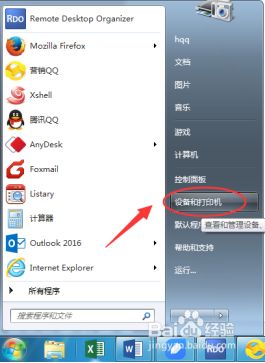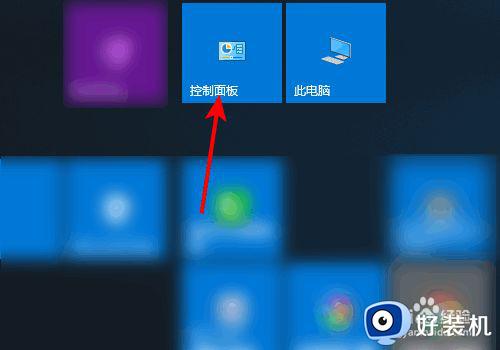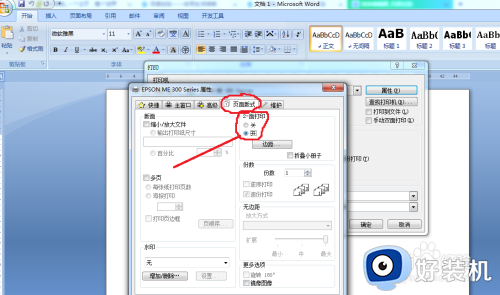打印机打双面怎么打印 打印机能双面打印吗
时间:2020-12-15 18:08:40作者:zhong
打印机是我们在办公的时候会经常使用到的工具,在打印时,大部分都是打印单面的,想打双面都是手动去翻,那么打印机能双面打印吗,在打印机上可以直接打印双面的,设置的方法很简单,下面小编给大分享打印机打双面的方法。
解决方法:
1、点击桌面控制面板选型。
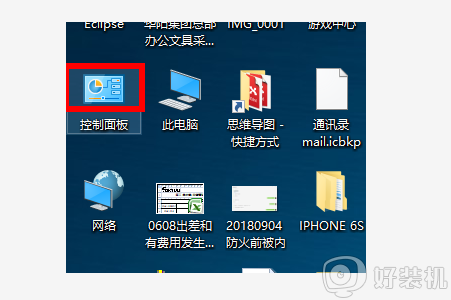
2、选择设备和打印机选型。
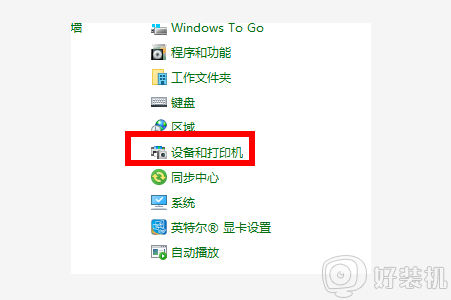
3、选择可以双面打印的打印机。
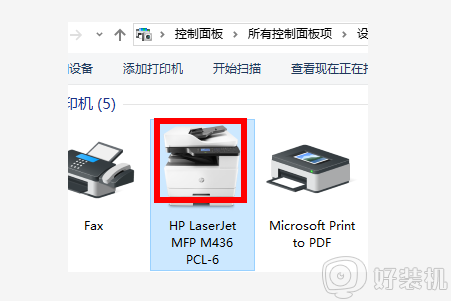
4、右键选择“打印机属性”。
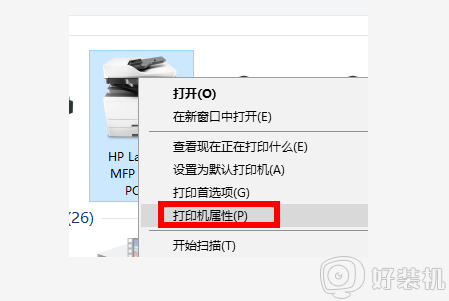
5、弹出该打印机属性页面,在常规选项卡页面点击“首选项”。
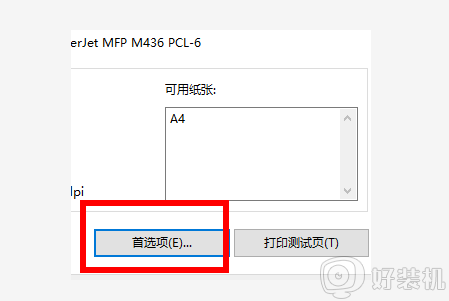
6、在弹出属性页面,点击“装帧”选项卡,勾选“双面打印”。

7、将双面打印设置为“是、翻转”,此项默认设置为“无”。
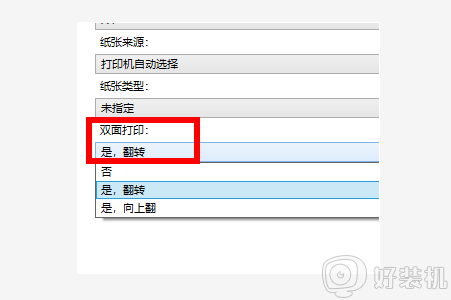
8、完成此项操作后。打印机可正常双面打印。
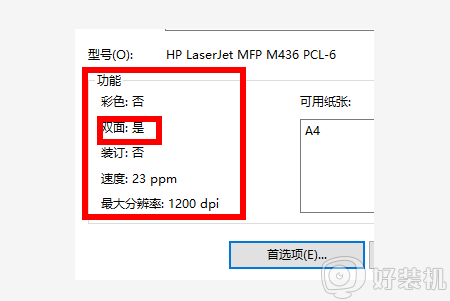
以上就是打印机打双面的方法,有打印机不能打印双面的是没有设置,可以按上面的方法来进行设置。